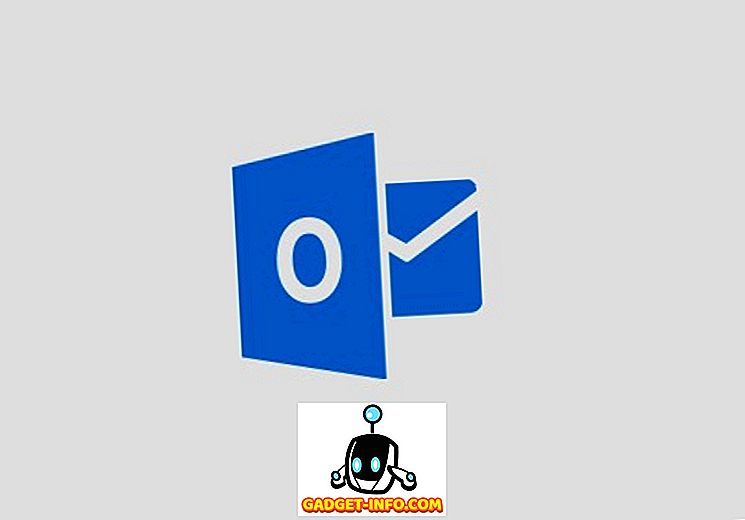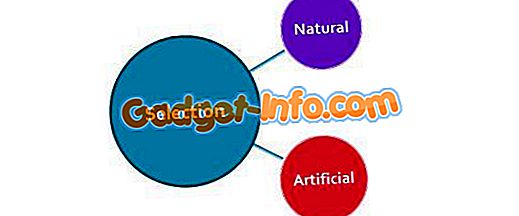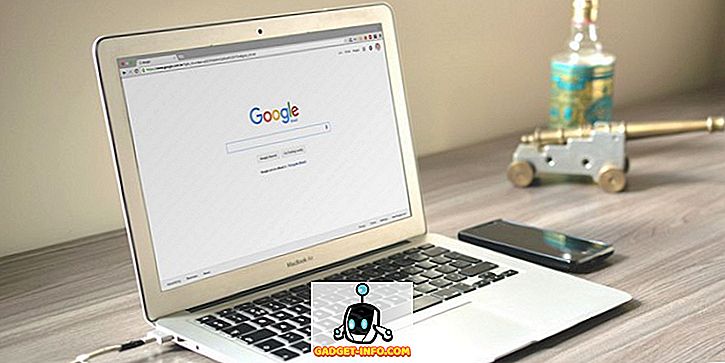Ako imate puno kodova polja u svom Word dokumentu koji nećete ažurirati, možda ih želite pretvoriti u običan tekst. Da biste to učinili, poželjet ćete lako pronaći svoja polja uključivanjem sjenčanja polja.
Ovaj će vam post pokazati kako uključiti i isključiti sjenčanje polja u programima Word 2003, Word 2007, Word 2010, Word 2013 i Word 2016. Prikazat ćemo vam i korake za pretvaranje polja u običan tekst, koji su isti u sva tri verzije.
Uključivanje i isključivanje sjenčanja polja u programu Word 2007 do 2016
Postupak uključivanja ili isključivanja sjenčanja polja u programu Word 2007 u biti je isti kao u programu Word 2010 - 2016. Prikazat ćemo vam korake za Word 2007 i istaknuti nekoliko razlika za novije verzije programa Word. Za početak kliknite gumb Office .

Kliknite gumb Opcije programa Word na dnu izbornika Office .

Da biste pristupili opcijama programa Word u programu Word 2010 do 2016, kliknite karticu Datoteka .

Na kartici Datoteka kliknite Mogućnosti .

Ostali koraci su isti za sve verzije programa Word. U dijaloškom okviru Opcije programa Word kliknite Napredno na popisu s lijeve strane.

Označite kodove polja umjesto njihovih vrijednosti da biste prikazali stvarni kod koji se koristi za generiranje vrijednosti polja. Imajte na umu da zapravo ne možete u potpunosti sakriti polje. Word će prikazati kôd ili rezultate te pomoću ovog potvrdnog okvira možete prebacivati između oba. Možete koristiti i prečicu na tipkovnici ALT + F9 za prebacivanje između rezultata polja i kodova polja.
Pomaknite se do odjeljka Prikaži sadržaj dokumenta . Odaberite željenu opciju s padajućeg popisa Sjenčanje polja . Opcije izvršavaju iste funkcije kao što je gore opisano za Word 2003.

Kliknite U redu u dijaloškom okviru Mogućnosti programa Word da biste prihvatili promjene i zatvorili dijaloški okvir.

Ponovo, ako ste odabrali Uvijek, sjenčanje polja se prikazuje čak i ako pokazivač nije u polju.

Kodove polja možete mijenjati na isti način kao što je gore opisano za Word 2003.
Pretvori polja u obični tekst
Pretvaranje polja u običan tekst obavlja se na isti način u sve tri verzije Worda o kojima se raspravlja u ovom postu. Jednostavno, postavite pokazivač u polje koje želite pretvoriti u tekst i pritisnite Ctrl + Shift + F9 . Polje se pretvara u tekst kao zadnja vrijednost koju je sadržavala u polju.

Ako se predomislite i želite pretvoriti tekst natrag u polje, možete poništiti radnju Poništi povezivanje polja klikom na gumb Poništi na alatnoj traci brzog pristupa ili pritisnite Ctrl + Z.

Ako želite pretvoriti sva polja u tekst, možete odabrati cijeli tekst u dokumentu kao što je ranije opisano u ovom postu ( Ctrl + A ), a zatim pritisnite Ctrl + Shift + F9 . Nakon toga više nema polja u dokumentu.
Ažuriraj polja
Ako odlučite da više nećete morati ažurirati polje i želite ga pretvoriti u tekst, to možete jednostavno učiniti. Međutim, prvo, morate ažurirati polje kako biste bili sigurni da je vrijednost polja ažurirana. Da biste to učinili u programu Word 2003, desnom tipkom miša kliknite polje i odaberite Ažuriraj polje iz skočnog izbornika.
NAPOMENA: Također možete pritisnuti F9 za ažuriranje odabranog polja. Ako želite ažurirati sva polja u dokumentu, pritisnite Ctrl + A za odabir cijelog teksta u dokumentu, uključujući polja i pritisnite F9 . Sva polja u dokumentu bit će ažurirana.

Da biste ažurirali polje u programu Word 2007 do 2016., postavite pokazivač u polje i kliknite gumb Ažuriraj koji se prikazuje iznad polja ili pritisnite F9 .
NAPOMENA: Možete ažurirati sva polja u dokumentu na isti način kao što je gore opisano za Word 2003.

Uključite i isključite sjenčanje polja u programu Word 2003
Da biste uključili ili isključili sjenčanje polja u programu Word 2003, na izborniku Alati odaberite Opcije .

Prikazuje se dijaloški okvir Opcije . Za isključivanje sjenčanja polja odaberite Nikad s padajućeg popisa Sjenčanje polja . Za stalno prikazivanje sjenčanja polja, čak i kada polje nije odabrano ili pokazivač nije u polju, odaberite Always s padajućeg popisa Shading Field .
To vam omogućuje da na prvi pogled vidite svoja polja u dokumentu. Ako želite vidjeti samo sjenčanje polja kada je polje odabrano, ili se pokazivač nalazi u polju, odaberite Kada je to odabrano s padajućeg popisa Sjenčanje polja . Ovo je zadani izbor kada instalirate Word.

Da biste sakrili kodove polja u Word dokumentu, samo poništite potvrdni okvir desno iznad sjenčanja polja pod nazivom Kodovi polja .
Kliknite U redu u dijaloškom okviru Opcije da biste prihvatili promjene i zatvorili dijaloški okvir.

Ako ste odabrali Uvijek, primijetit ćete da su polja označena čak i kada pokazivač nije u polju.

Ako u polju za datum vidite, na primjer, ono što izgleda kao kôd, a ne datum, to znači da se kodovi polja prikazuju umjesto vrijednosti polja. Da biste vidjeli vrijednost polja, desnom tipkom miša kliknite polje i odaberite Toggle Field Codes iz skočnog izbornika. Tada ćete vidjeti datum, kao na slici iznad primjera.

Ako neka ili sva polja prikazuju kodove polja, vrijednosti svih polja možete prikazati pritiskom na Ctrl + A da biste odabrali cijeli tekst u dokumentu, desnom tipkom miša bilo gdje na tekstu i odabrali Toggle Field Codes iz skočni izbornik.
Možda ćete morati dvaput odabrati opciju dok se ne prikažu vrijednosti vaših polja. Polja se pretvaraju u isto stanje, čak i ako neki od polja prikazuju kodove i neke vrijednosti prikaza.